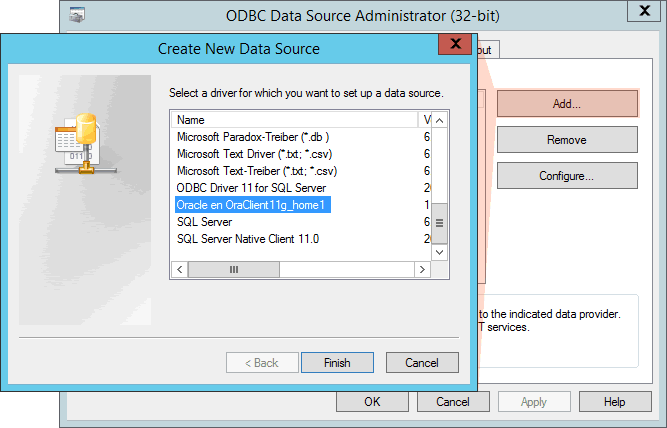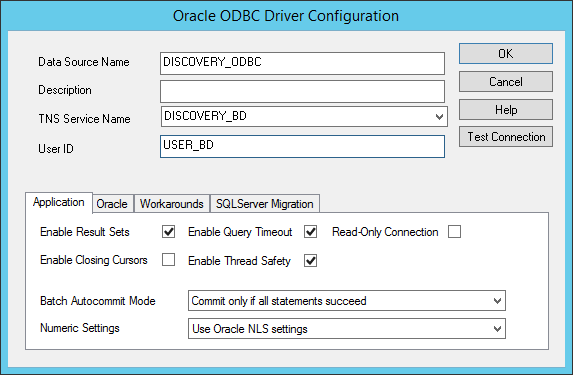Creación y Configuración del ODBC. Procedimiento para Oracle
Importante.
- El Cliente OLE DB Oracle de 32 Bits (de acuerdo a la versión del motor) debe estar instalado en la estación del servidor Discovery, incluso si es un sistema operativo de 64 bits o el motor Oracle es de 64 bits
Descargar en el sitio oficial de Oracle: Database Instant Client. Para versiones de motor Oracle 10g y 11g, descargar del sitio oficial de Oracle: El archivo Oracle Database 11g Release 2 Client (11.2.0.1.0) for Microsoft Windows (32-bit):
http://www.oracle.com/technetwork/database/enterprise-edition/downloads/112010-win32soft-098987.html
Nombre de archivo: win32_11gR2_client.zip (684,581,290 bytes)
- En sistemas operativos de 64 bits crear el ODBC Discovery en el administrador de orígenes de datos para aplicaciones de 32 bits, ubicado en la siguiente ruta:
<unidad>:\Windows\SysWOW64\odbcad32.exe
- Después de instalado el cliente OLE DB Oracle de 32 Bits:
Buscar en la ruta <Unidad>:\DIR_CLIENTE_ORC\product\11.2.0\client_1\network\admin1) el archivo TNSNAMES.ora.2)
Editar este archivo de forma que incluya la dirección a donde se conectará el orígen de datos. Si el motor Oracle es de 64bits o se encuentra en una ubicación diferente al servidor Discovery, copiar la estructura completa de dirección de la base Discovery del archivo TNSNAMES.ora y pegar en el mismo archivo del cliente oracle en el servidor Discovery.
Estructura de la dirección:<NOMBRE_DIRECCION> (DESCRIPTION= (ADDRESS_LIST= (ADDRESS=(PROTOCOL=TCP)(Host=<hostname>)(Port=<port>) ) (CONNECT_DATA= (SERVICE_NAME=<SID>) ) )
- En el Panel de control, seleccionar Herramientas Administrativas > Orígenes de Datos (ODBC) > pestaña DNS de Sistema
- En la ventana de Configuración del ODBC Oracle diligenciar la siguiente información:
- Data Source Name: Nombre del orígen de datos.
- Descripción (opcional)
- TNS Service Name: Seleccionar en el campo de lista el TNS correspondiente a la base de datos Discovery. El listado que aparecerá contiene todas las direcciones previamente definidas en el archivo TNSNAMES.ORA.
- Después de ingresar los datos del ODBC, dar clic en Test Connection (Probar conexión), se abrirá una ventana en la que debe digitarse la contraseña del usuario de base de datos.
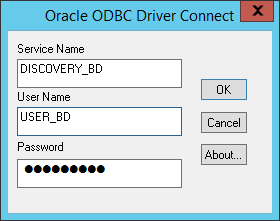
Al dar clic en el botón OK el resultado de la prueba debe ser exitoso
Finalmente dar clic en el botón OK en la ventana principal Configuración del ODBC Oracle para terminar la creación del origen de datos.
1)
La ruta de ubicación del archivo TNSNAMES.ora puede cambiar dependiendo de la personalización de la instalación
2)
TNSNAMES.ora es un archivo de configuracoón SQL*Net en el que se definen las direcciones para establecer conexiones con las base de datos. Este archivo normalmente se ubica en el directorio: ORACLE HOME\NETWORK\ADMIN